方法一:
这只是个简单的小技巧,网上也有很多这样的教程。 要准备的东西有2样: 一张图片还有我们的主角——要隐藏的压缩包:

接下来打开命令行提示符:点击"开始→运行",输入"cmd"。
接着把活动目录改到图片跟压缩包所在的目录。输入命令:copy /b a.jpg + b.zip c.jpg。(不包括前面的"。",注意空格)回车就可以了。
如果你不懂命令行,也没关系,新建一个文本,内容为刚才的命令:copy /b a.jpg + b.zip c.jpg。
将文件保存为:压缩包伪装成图片.bat。注意格式是bat的,如果是txt的就改下名就可以了,跟压缩包还有图片放在同一目录下:

双击"压缩包伪装成图片.bat":
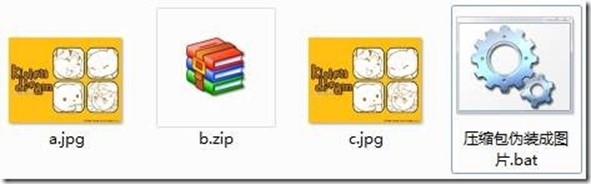
此时多了一个文件c.jpg。打开这个文件,你会发现它与普通的图片文件没有什么区别,但是如果我选择用WinRAR打开("选择用WinRAR打开"与"将c.jpg改名为c.zip之后打开"的原理是一样的):
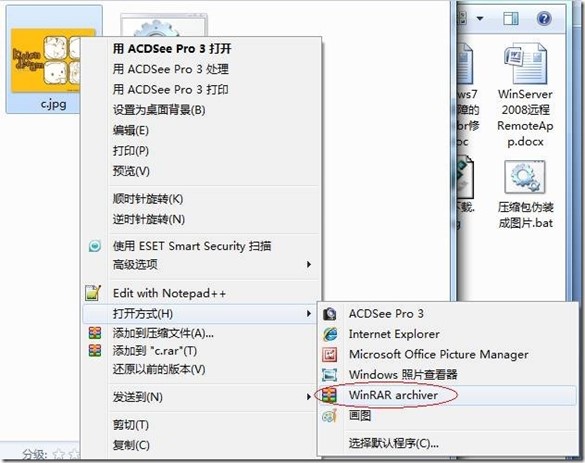
会出现:

这个其实是我之前发的一个Qt应用程序单例化的源码的压缩包。 到这里制作过程就结束了。
我都觉得自己罗嗦了点。我这里还要说明一下"copy /b a.jpg + b.zip c.jpg"。明白的人可以直接跳过了。 copy /b x1 + x2 x3:是指将文件x1与x2按顺序合并起来,保存为x3。
那么,新的文件的大小应该是两个文件的大小之和。 如果我的压缩包是rar格式的,那么第二个文件就应该是xxx.rar。 如果我的图片是png格式的,那么第一个文件就应该是xxx.png。 合成好的文件用WinRAR可以打开,其它解压缩软件没有试过,多年以来只用它。
方法二: 文件伪装的用处非常大,我们利用它既可以在视频文件里嵌入MP3文件,又可以在JPG文件里嵌入txt、BT种子等文件,还可以多重加密伪装,不仅保护用户隐私,还能突破诸多网络限制上传下载文件,用户可以用所见即所得方式获取额外的信息,因此它在传播信息的时候非常有用。 首先请你亲自体验一下这张小鸭图片,点击图片右键另存到桌面上存为jpg格式的文件,注意浏览器可能保存为bmp格式。 
打开桌面上的图片你会看到一个小鸭子的图片,然后我们把文件的后缀名改为.rar,系统会提示你文件可能失效,不理会直接保存,再打开看:

我们会看到两个文件,一个exe执行文件和txt文本,它们都可以解压出来运行,也就是说原图片隐藏了这两个文件,"说明.txt"是以上"彗星撞地球"的说明文件(一个大小为64K的时长近30分钟的3D视频文件)。
现在将告诉你如何实现这个将文件隐藏到另一个文件的效果及其原理。
众所周知,系统保存的文件都会有一个文件头,它与文件的后缀名一起告诉系统用什么程序关联并读取该文件数据,上面的小鸭图片本身非常小,15KB不到,剩下的数据内容都是隐藏的其他文件,但是系统在打开这个文件以后只会读取到JPG数据内容为止。
下面就来实践一下: 准备:1.一张图片a.jpg;2.一个文本文件b.jpg; 步骤:
- 准备一张图片,比如 a.jpg。准备目标文件,比如 b.txt ,我们要把 b.txt 隐藏在图片 a.jpg 里面。
- 把要隐藏的文件 b.txt 用 WinRAR 压缩生成 b.rar 压缩包。
- 打开命令行提示符,点击"开始→运行"(或者直接Win+R),输入"cmd"。
- 我们假设中两个文件都存放在" D:"下。输入命令:copy /b D:a.jpg + D:b.rar D:a.jpg
- 生成的图片 a.jpg,但是体积有所增加,是图片文件和 rar 文件之和。
copy后面/b的含义为生成二进制格式的文件,注意,为生成图片文件头,图片a.jpg一定要放在前面。 以上是手工生成隐藏文件的程序指令,如果你需要经常使用该技巧,可以将一下代码拷贝到空白文本里保存为 *.bat文件即可。

@echo off
title 将RAR文件隐藏于图片中
echo.
echo ============================
echo.
echo 将RAR文件隐藏于JPG图片中
echo.
echo ============================
echo.
echo 将要隐藏的文件打包生成a.rar,另找一封面图片命名为a.jpg
echo 放在本目录中执行后,将生成b.jpg伪装图片
echo.
echo 需要时将b.jpg改名为b.rar就可看到原内容
echo.
echo 按任意键开始生成....
pause >nul
copy/b a.jpg+a.rar b.jpg